Outlook Web Access est-il en panne en ce moment ?
Quel est l’état du service Outlook ?
Exchange est-il en baisse ?
Vous êtes au bon endroit. Nous pouvons vous aider à déterminer les réponses à ces questions avant que vos utilisateurs aient la chance de les poser. Nous vous montrerons comment surveiller Exchange Outlook Web Access.
Dotcom-Monitor dispose de tous les outils dont vous avez besoin pour effectuer une surveillance Web pour Exchange Outlook Web Access, y compris OWA, ActiveSync, SMTP, POP3 et IMAP4. Alors que les trois derniers protocoles mentionnés sont assez communs et direct, les deux premiers, Outlook Web Access et ActiveSync sont un peu plus uniques à Dotcom-Monitor.
Cet article se concentre sur la surveillance des performances d’Outlook Web Access (OWA). Il existe deux façons différentes de surveiller l’OWA. La première est de simplement charger le portail à des intervalles spécifiés, en vérifiant que le portail est en ligne et disponible. La deuxième méthode, plus approfondie est de se connecter au portail Web à l’aide d’un nom d’utilisateur légitime et mot de passe, puis d’effectuer plusieurs actions dans le compte, en vérifiant que non seulement le portail est en ligne, mais qu’il communique correctement avec le serveur Exchange.
Surveiller Exchange Outlook Web Access Server
À l’aide de la plate-forme Dotcom Monitor ServerView, vous pouvez configurer rapidement et facilement le premier type de moniteur. Il vous suffit de sélectionner la surveillance httpss, entrez l’url du site et définissez vos paramètres de surveillance tels que la fréquence des tests et les emplacements à tester. ServerView vous permet de surveiller à la fois la disponibilité de base du portail OWA ainsi que les fonctionnalités des protocoles connexes tels que ActiveSync, POP, IMAP et SMTP. Vous pouvez utiliser ServerView pour envoyer et recevoir automatiquement des messages via ces protocoles aussi facilement que vous pouvez surveiller l’heure de disponibilité du portail.
Le deuxième type de surveillance, un chemin scénarisé à travers le site OWA est un peu plus complexe à configurer, mais beaucoup plus approfondie en termes de vérification que votre portail Outlook Web Access fonctionne correctement. Pour effectuer la surveillance UserView de votre site Web, vous pouvez utiliser l’outil de script EveryStep pour enregistrer vos interactions avec le site web en pointant simplement, en cliquant et en tapant sur le site.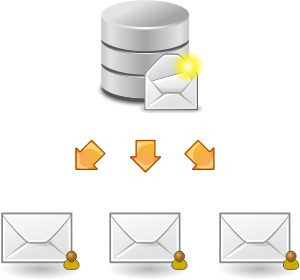
Mise en place d’une surveillance de l’OWA
Maintenant, nous allons vous montrer comment configurer la surveillance web sur un serveur d’accès Web outlook pour l’échange Microsoft.
Un exemple de script peut commencer par entrer l’url de votre portail OWA.
Une fois que le portail a chargé, cliquez sur et tapez les champs nom d’utilisateur et mot de passe, puis appuyez sur le bouton de connexion.
Une fois la boîte de réception chargée, vous pouvez cliquer sur le bouton «composer du nouveau courrier». De là, vous pouvez entrer un message de test pour vous-même et frapper envoyer. Vous pouvez même ajouter des variables d’identification uniques après avoir enregistré le script afin que vous vérifiiez que chaque e-mail spécifique a été envoyé avec succès. Notez que les ID uniques doivent être ajoutés après l’enregistrement du script, et peuvent nécessiter une certaine aide de la prise en charge pour configurer correctement.
Maintenant, vous pouvez injecter un délai de 45 secondes dans le script pour permettre à votre serveur d’échange de traiter le message et de vous le renvoyer via l’interface OWA. Le délai dépend de vous, selon la rapidité avec laquelle votre serveur a tendance à traiter le courrier électronique.
À l’aide des outils Rich Internet Application (RIA), vous pouvez ensuite effectuer une validation par mot clé sur la boîte de réception jusqu’à ce que vous voyiez que l’e-mail est arrivé. Lorsque l’e-mail a été détecté, vous pouvez cliquer pour supprimer l’e-mail, puis vous déconnecter de l’OWA.
Une fois que la procédure pas à pas scénarisé a été enregistrée, vous arrêtez d’enregistrer et de rejouer le script pour vérifier qu’aucune erreur n’a été détectée. Une fois que le script a été vérifié, téléchargez-le simplement sur votre compte Dotcom-Monitor et commencez à surveiller votre serveur d’accès Web Outlook.
Dépannage slow Outlook Web Access
Non seulement cette méthode de script de l’accès à OWA vous dire si quelque chose est cassé, mais il enregistre le temps qu’il faut pour accéder à chaque partie du site. Même si vous injectez des retards pour attendre le traitement de l’e-mail, vous pouvez définir des seuils pour vous envoyer une alerte si l’ensemble du processus prend un temps plus long à compléter que la normale.
En plus des seuils, chaque fois qu’une erreur est détectée, des mesures supplémentaires sont enregistrées telles que :
- les détails de chaque étape enregistrée, y compris les codes d’erreur et les descriptions
- un traceuroute de la recherchez DNS
- un diagramme de chute d’eau
- une capture vidéo de la procédure pas à pas du portail de l’OWA
Échangez la disponibilité et la performance de l’OWA
Connaissez-vous la disponibilité de votre url d’accès Web outlook ? Même s’il semble que OWA est en ligne à partir de votre emplacement, êtes-vous sûr qu’il est disponible à partir de différents endroits à travers le monde? Configurer la surveillance OWA à partir de dizaines d’endroits à travers le monde en utilisant le réseau Dotcom-Monitor distribué à l’échelle mondiale.
En fait, Dotcom-Monitor a la logique de surveiller l’ensemble de votre infrastructure avec un seul ensemble d’outils.
Essayez de tester votre serveur d’échange dès maintenant avec les outils de test gratuits à dotcom-tools.com. Inscrivez-vous à un essai gratuit de 30 jours pour voir comment vous pouvez également surveiller votre accès Web Outlook ainsi.

